Bozuk oyun başlatıcı önbelleği bu soruna neden olabilir
- Oyun başlatıcınızın önbelleğini henüz temizlemediyseniz, bu Apex legends'ın yüksek CPU kullanımına neden olabilir.
- Sorunu ilk kez yaşıyorsanız, sorunu gidermek için bilgisayarınızı yeniden başlatmanız gerekir.
- Ayrıca, Apex efsanelerinde yüksek CPU kullanımını da tetikleyebileceğinden, grafik sürücülerinizin güncel olduğundan emin olun.
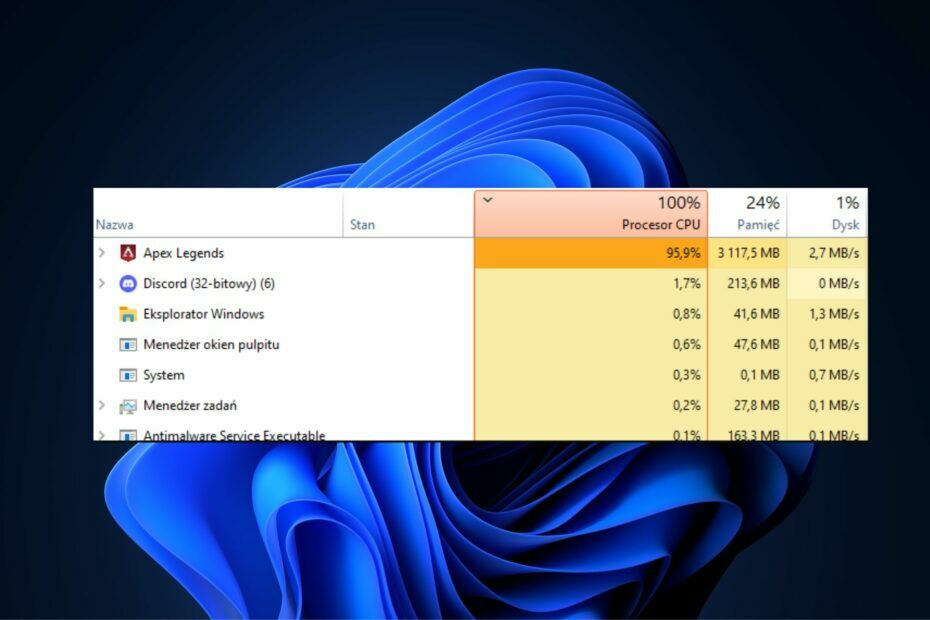
XİNDİRME DOSYASINI TIKLAYARAK KURULUM
PC sorunlarını bu şekilde çözebilir ve bozuk dosyaları 3 kolay adımda kaldırabilirsiniz:
- Fortect'i indirin ve yükleyin.
- Tarama işlemini başlatmak için uygulamayı başlatın.
- Tıkla Onarımı Başlat bilgisayarınızın performansını etkileyen tüm sorunları çözmek için düğmesine basın.
- Fortect tarafından indirildi 0 bu ay okuyucular
Son zamanlarda birkaç oyuncu, oyunu Windows PC'de başlatırken Apex legends yüksek CPU kullanımı sorunuyla karşılaştıklarını bildirdi.
CPU kullanım oranınız açıksa Apex efsaneleri anormal derecede yüksek, oyunun çökmeden sorunsuz çalışmasını sağlamak için bu makalede onu düşürmek için bazı adımları derlediğimiz için endişelenmeyin.
- Apex efsanelerinde yüksek CPU kullanımına ne sebep olur?
- Apex efsanelerinde yüksek CPU kullanımını nasıl düzeltebilirim?
- 1. Apex Legends'ı Yönetici ayrıcalıklarıyla çalıştırın
- 2. Menşei veya Steam Önbelleğini Temizle
- 2.1. Origin önbelleği nasıl temizlenir
- 2.2. Steam önbelleği nasıl temizlenir
- 3. Grafik sürücülerinizi güncelleyin
Apex efsanelerinde yüksek CPU kullanımına ne sebep olur?
Apex efsanelerinde yüksek CPU kullanımı yaşamanızın birkaç nedeni var. Aşağıda bu nedenlerden bazıları verilmiştir:
- Bozuk veya hasarlı oyun dosyaları – Apex Legends'ın yüksek CPU kullanımı sorununun bozuk ve hatalı oyun dosyalarından kaynaklanma olasılığı yüksektir. Etkilenen oyun dosyaları, oyun performansını düşürme ve bilgisayarınızda CPU kullanımını artırma geçmişine sahiptir.
- Eski Grafik Sürücüsü – Bu sorun, güncel olmayan grafikler ve diğer aygıt sürücüleri tarafından da tetiklenebilir. Öyleyse, GPU sürücülerinizi güncelleyin bir süredir yapmadıysanız. Bunu yaparak, CPU kullanımının artmasına neden olan sorunları veya hataları ortadan kaldırabileceksiniz.
- Oyun başlatıcıyla ilişkili Bozuk Önbellek – Apex Legends'ın yüksek CPU kullanımına, Origin veya Steam gibi oyun başlatıcıya bağlı bozuk bir önbellek neden olabilir. Sorunu çözmek için senaryo geçerliyse Origin veya Steam önbelleğini temizlemeyi deneyin.
- Oyun içi kaplamalar – Oyun içi kaplamalar da mevcut sorunun kökü olabilir. Bu nedenle oyun içi kaplamaları kapatın.
- Oyun İçi Grafik Ayarları – Yüksek grafik ayarlarını etkinleştirdiyseniz, Apex Legends'ın yüksek CPU kullanımı oluşabilir. Bunun yerine oyunun görsel ayarlarını değiştirin.
Artık Apex Legends'ın yüksek CPU kullanımı sorununun olası nedenlerinden bazılarını bildiğinize göre, bunu nasıl azaltabileceğinize geçelim.
Apex efsanelerinde yüksek CPU kullanımını nasıl düzeltebilirim?
Apex legends yüksek CPU kullanım hatası için herhangi bir gelişmiş sorun giderme veya ayar ayarlaması yapmadan önce, aşağıdaki ön kontrolleri yapmayı deneyin:
- Sorunu yalnızca görüyorsanız, bilgisayarınızı yeniden başlatın.
- Bilgisayar sürücülerinizi güncelleyin.
- Gereksiz uygulamaları veya açtığınız pencereleri kapatın.
Yukarıdaki kontrolleri denedikten sonra sorun devam ederse aşağıda sağlanan gelişmiş çözümleri inceleyebilirsiniz.
1. Apex Legends'ı Yönetici ayrıcalıklarıyla çalıştırın
- basın pencereler + e açmak için tuşlar Dosya Gezgini.
- Ana yürütülebilir dosyasını bulun Apex Efsaneleri. üzerine sağ tıklayın ApexLegends.exe dosyala ve seç Özellikler bağlam menüsünden.
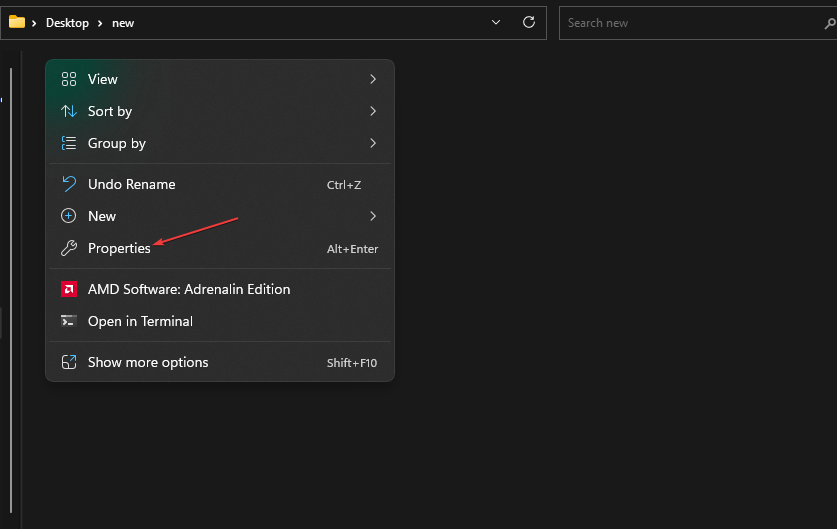
- Ardından, şuraya gidin: Uyumluluk sekmesine gidin ve kutuyu işaretleyin Bu programı yönetici olarak çalıştırın.
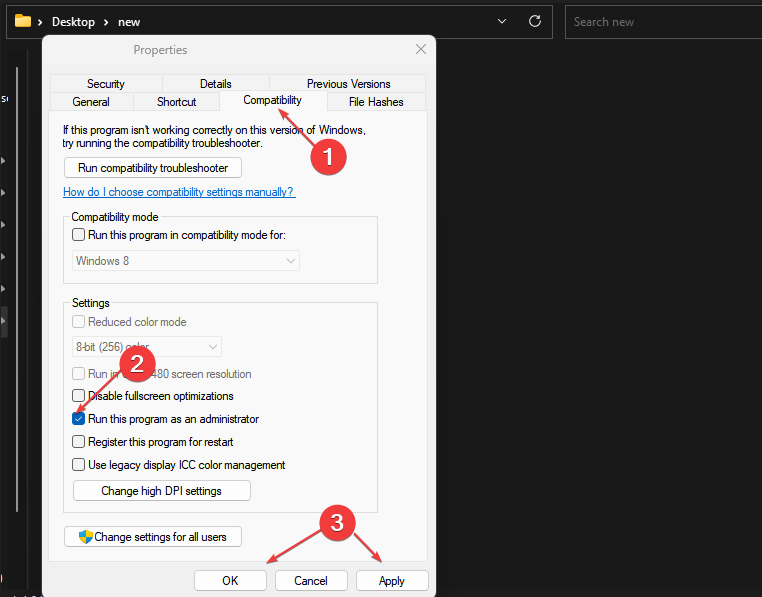
- Ardından, Uygula Ve TAMAM Değişiklikleri kaydetmek için düğmeler.
Apex efsanelerini yönetici olarak çalıştırmak birkaç oyuncu için çalıştı. Ancak, sizin için işe yaramazsa, bir sonraki düzeltmeyi kontrol edebilirsiniz.
2. Menşei veya Steam Önbelleğini Temizle
2.1. Origin önbelleği nasıl temizlenir
- basın pencereler + R açmak için Koşmak iletişim kutusu. Tip %ProgramData%/Origin metin alanında.
- Ardından, açılan dizinde, klasör dışındaki tüm klasörleri silin. Yerel içerik dosya.
- Ardından, Koşmak komut iletişim kutusu yeniden. Tip %Uygulama verisi% metin alanında ve temizleyin Kaynak klasörü.
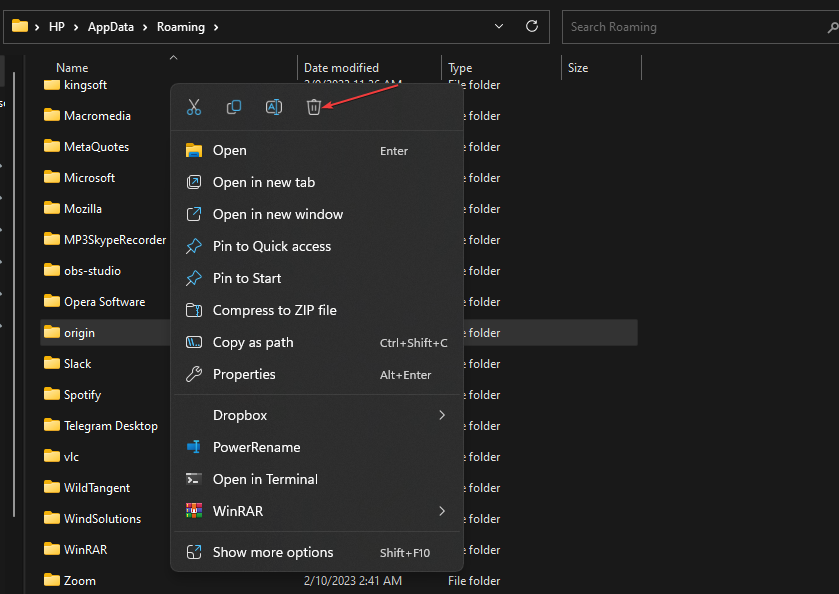
- Alternatif olarak, Çalıştır komutu tekrar iletişim kutusu ve yazın %Kullanıcı profili% kutuda.
- Aç Uygulama verisi klasörüne gidin Yerel klasörünü silin ve Menşei dosya.
- PC'nizi yeniden başlatın.
Uzman ipucu:
SPONSORLU
Özellikle Windows'unuzun eksik veya bozuk sistem dosyaları ve depoları söz konusu olduğunda, bazı PC sorunlarının üstesinden gelmek zordur.
gibi özel bir araç kullandığınızdan emin olun. kale, bozuk dosyalarınızı deposundaki yeni sürümleriyle tarayacak ve değiştirecektir.
Artık sorunun çözülüp çözülmediğini kontrol etmek için Origin ve Apex Legends'ı yeniden başlatabilirsiniz.
2.2. Steam önbelleği nasıl temizlenir
- basın pencereler + R açmak için tuşlar Koşmak komut iletişim kutusu. Tip %uygulama verisi% metin alanında.
- bulun Buhar Açılan konumdaki klasör. Klasörü göremiyorsanız, gizli dosya/klasörleri göster.
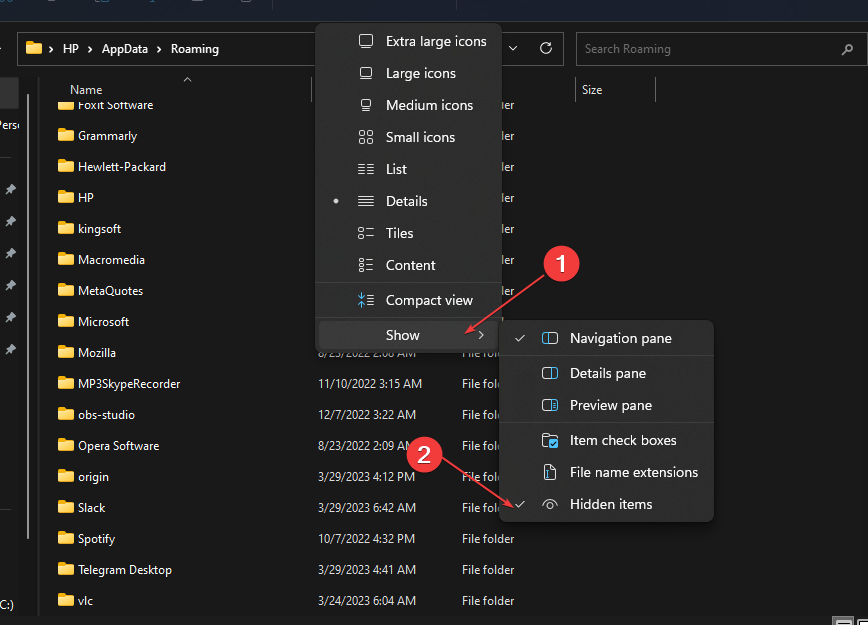
- Sonra, silin Buhar klasörünü açın ve Dosya Gezgini'ni kapatın.
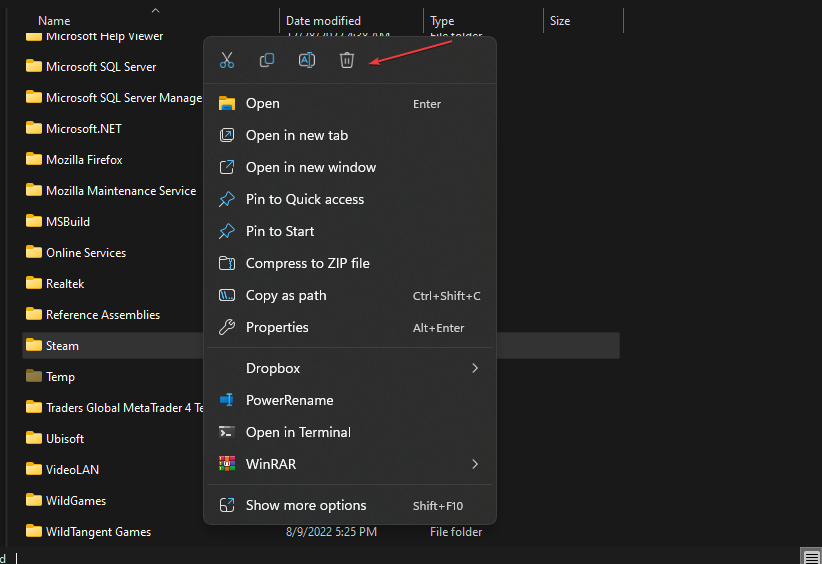
- Son olarak, yüksek CPU kullanım sorununun çözülüp çözülmediğini görmek için PC'nizi yeniden başlatın ve oyununuzu1 başlatın.
Bazı kullanıcılar, önbelleği Steam ve Origin'den temizlemenin yüksek CPU kullanımı için onlara yardımcı olduğunu bildirdi. Sen de denemelisin.
3. Grafik sürücülerinizi güncelleyin
- basın pencereler + R açmak için tuşlar Koşmak pencere. Arama kutusuna şunu yazın devmgmt.msc, ve bas Girmek.
- Seçmek Ekran adaptörleri arama sonuçlarından çift tıklayarak. üzerine sağ tıklayın grafik sürücüsü ve seç Sürücüyü güncelle bağlam menüsünden.
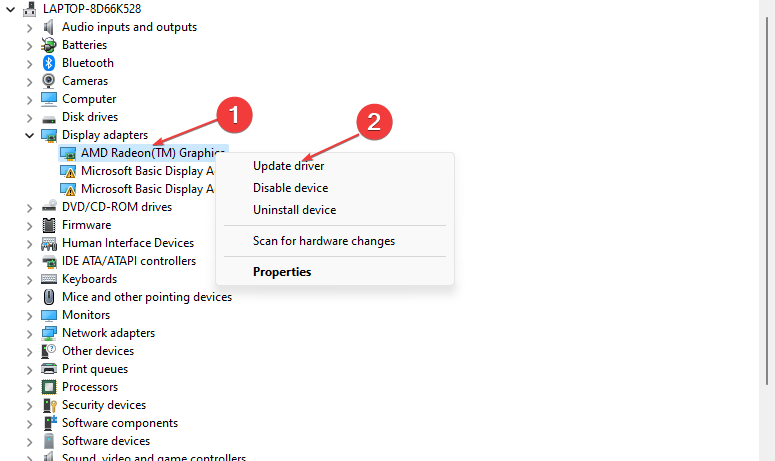
- şimdi seç Sürücüleri otomatik olarak arayın.

- Güncelleme işlemi tamamlandıktan sonra bilgisayarınızı yeniden başlatın.
En son grafik sürücüsünü üreticinin web sitesinden de edinebilirsiniz; bilgi, AMD, veya Nvidia, GPU'nuza bağlı olarak.
Sürücüleri manuel olarak aramak ve güncellemek yerine, ki bu da riskli olabilir ve başka sorunlara neden olabilir, güvenli ve otomatik bir yöntemi tercih edebilirsiniz.
Yani, Sürücü Düzeltme PC'nizi tamamen tarayabilen ve güncel olmayan sürücüleri bulabilen ve böylece tek bir tıklamayla resmi sürümlerle güncelleyebilen yazılımdır.
Grafik sürücülerinizi güncelledikten sonra sorun çözülmelidir. Ancak hata devam ederse, şu adresteki özel kılavuzumuzu inceleyebilirsiniz: GPU kullanmıyorsa Apex efsanelerini nasıl düzeltebilirim? Daha fazla yardım için.
Alternatif olarak, bölümümüzde sağlanan adımlarda çalışabilirsiniz. bir işlemin CPU kullanımını sınırlamanın en iyi yolları sorun giderme kılavuzu.
Apex efsanelerinde yüksek CPU kullanımının nasıl azaltılacağı da bu kadar. Apex Legends'ın yüksek CPU kullanımı sorunu hakkında herhangi bir sorunuz veya daha fazla bilginiz varsa, aşağıdaki yorumlar bölümünü kullanmaktan çekinmeyin.
Hâlâ sorun mu yaşıyorsunuz?
SPONSORLU
Yukarıdaki öneriler sorununuzu çözmediyse, bilgisayarınız daha ciddi Windows sorunları yaşayabilir. Gibi hepsi bir arada bir çözüm seçmenizi öneririz. kale Sorunları verimli bir şekilde çözmek için. Kurulumdan sonra, sadece tıklayın Görüntüle ve Düzelt düğmesine basın ve ardından Onarımı Başlatın.


